无线网卡连不上wifi怎么办(无线信号连接不上解决方法)
搜索到无线信号但是连接不上怎么办?
● 点击循环小箭头刷新网络列表,确认无线信号重新点击尝试连接;
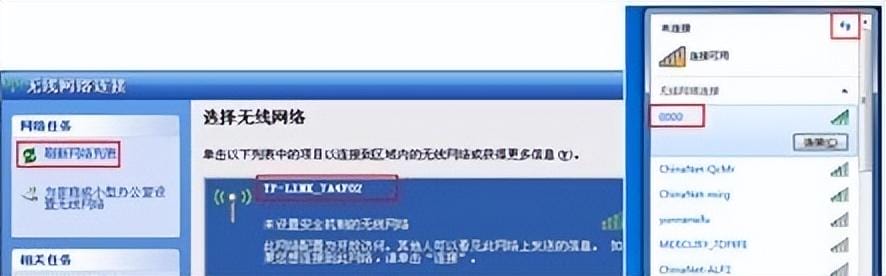
● 如问题出在无线密码输入不正确,左下角开始→控制面板→网络和 Internet→网络和共享中心→管理无线网络(图文教程可以在之前的推文《
修改手机热点密码后笔记本无法连接怎么办?
》),删除对应无线网络然后回到网络列表页面刷新,可以尝试重新输入密码看看能否连接。
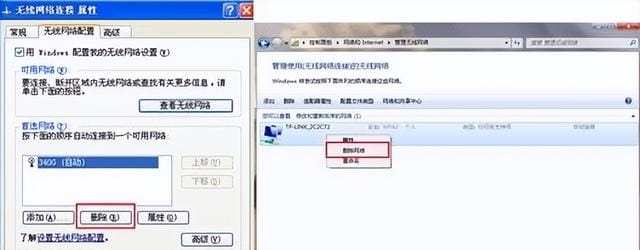
● 检查路由器对应的 SSID 是否为中文或比较特殊的字符,若是建议更改 SSID 为字母加数字后保存,并重启路由器后重新尝试连接新的无线信号名称;进入路由器管理界面→打开无线设置→基本设置→重新输入 SSID;
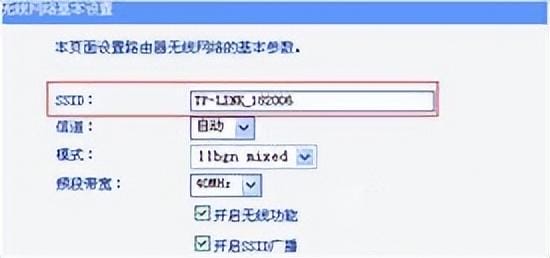
● 检查无线路由器是否设置了无线 MAC 地址过滤:使用网线连接路由器进入管理界面,打开”无线设置→无线 MAC 地址过滤→查看是否启用了过滤,请关闭过滤后进行尝试;
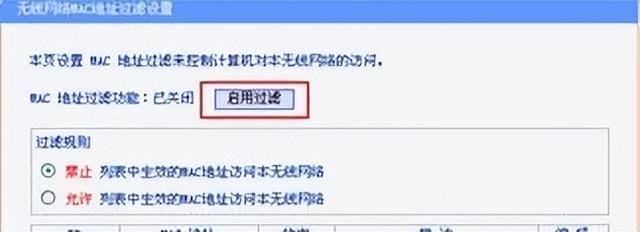
如果仍旧未能成功连接无线信号进行上网,不排除是电脑本身原因,请换台电脑或者其他设备进行尝试。如果弹出错误提示可以根据提示搜索解决方案。
连上仍然不能上网怎么办?
● 重新设置电脑,修改无线网络连接的 Internet 协议属性,设置为”自动获取”,或将自动获取 IP 改为手动指定电脑的网络参数。
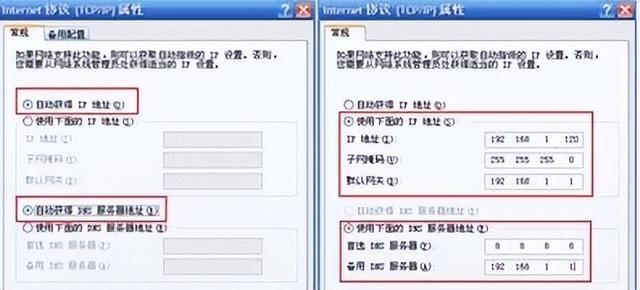
● 检查您的路由器中是否设置了 IP 地址过滤或者 MAC 过滤,在路由器的管理界面中点击”安全设置→防火墙设置”或”上网控制”,不勾选”开启防火墙”或”开启上网控制”然后保存,再进行尝试打开网页;

● 有可能是电脑的浏览器或系统问题,先尝试检查浏览器设置(浏览器选项工具→Internet 选项→连接,选择【从不进行拨号连接】后点击局域网设置。保证里面的三项全部都不勾选的状态下,确定,保存)或者换一个浏览器后再尝试,如果仍然不能上网,尝试换一台电脑来访问网络;
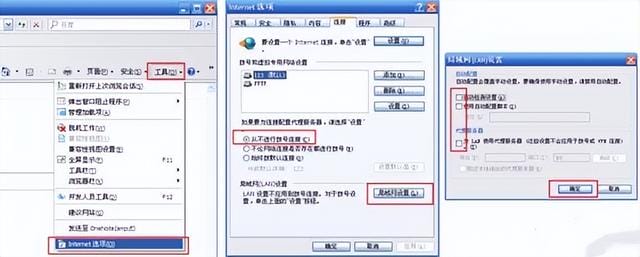
● 禁用电脑上有线网卡的本地连接,以及其他除无线网络连接以外的所有连接,再进行尝试(右键点击桌面网络连接,然后选择属性);

